Πώς να σκουπίσετε το iPad σας και να διαγράψετε τα πάντα πριν το πουλήσετε;
Η Apple κυκλοφόρησε το τμήμα συσκευών tablet της με το όνομα iPad. Υπάρχουν διάφορες εκδόσεις του iPad, ξεκινώντας απευθείας από το iPad 1, το iPad, το iPad 3 και η πιο πρόσφατη προσθήκη σε αυτήν τη λίστα είναι το iPad Air και το iPad air pro. Όπως κάθε άλλη συσκευή της Apple, το iPad είναι επίσης πολύ αξιόπιστο, όμορφο και ασφαλές. Όλοι γνωρίζουμε ότι η Apple παρέχει στους χρήστες της το υψηλότερο επίπεδο ασφάλειας. Ωστόσο, προτού σκεφτείτε να πουλήσετε το iPad σας, για οποιονδήποτε λόγο ή ομοιοκαταληξία, είναι υποχρεωτικό να γνωρίζετε και να κατανοείτε πώς να σκουπίζετε ένα iPad και να διαγράφετε το iPad, έτσι ώστε κανείς να μην έχει πρόσβαση στα προσωπικά σας δεδομένα που είναι αποθηκευμένα σε αυτό. Μπορεί να είναι μεγάλος κίνδυνος εάν ένα τρίτο μέρος έχει πρόσβαση στα προσωπικά σας στοιχεία. Επομένως, είναι εξαιρετικά σημαντικό να γνωρίζετε πώς να διαγράφετε το iPad.
Ως εκ τούτου, σε αυτό το άρθρο, θα σας δείξουμε πώς να σβήσετε το iPad προτού σκεφτείτε να το πουλήσετε.
Μέρος 1: Πώς να δημιουργήσετε αντίγραφα ασφαλείας των δεδομένων του iPad πριν διαγράψετε τα πάντα;
Αυτός ο οδηγός βήμα προς βήμα θα σας δείξει πώς να σκουπίσετε ένα iPad με ασφάλεια για να διαγράψετε όλα τα δεδομένα πριν το πουλήσετε. Πριν από αυτό, είναι πολύ σημαντικό να δημιουργήσετε ένα αντίγραφο ασφαλείας όλων των σημαντικών δεδομένων σας.
• Δημιουργία αντιγράφων ασφαλείας χρησιμοποιώντας το iTunes :
Για αυτή τη διαδικασία, μπορείτε να χρησιμοποιήσετε το iTunes και να δημιουργήσετε αντίγραφο ασφαλείας. Για να δημιουργήσετε αντίγραφα ασφαλείας χρησιμοποιώντας το iTunes, εγκαταστήστε το iTunes στον υπολογιστή ή το MAC σας και, στη συνέχεια, ακολουθήστε τα παρακάτω βήματα.
Βήμα 1 – Αφού ανοίξετε το iTunes σε υπολογιστή / Mac, συνδέστε το iPad σας με ένα καλώδιο δεδομένων.
Βήμα 2 – Τώρα μπορείτε να δείτε μια πινακίδα σε σχήμα iPhone στο παράθυρο του iTunes. Κάντε κλικ σε αυτό το εικονίδιο.
Βήμα 3 – Στη συνέχεια, αναζητήστε την επιλογή ‘Backup Now’ και κάντε κλικ σε αυτήν. Τώρα θα δημιουργηθεί αυτόματα αντίγραφο ασφαλείας του iPad σας. Μπορεί να χρειαστούν μερικά λεπτά για να ολοκληρωθεί.
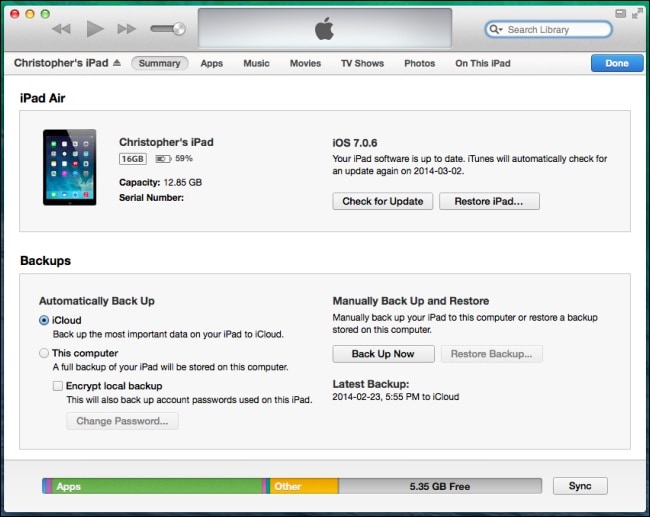
• Δημιουργία αντιγράφων ασφαλείας με χρήση iCloud:
Η λήψη αντιγράφων ασφαλείας χρησιμοποιώντας το iCloud είναι πολύ εύκολη με ένα iPad ή iPhone. Θα πρέπει να ακολουθήσετε μόνο τα παρακάτω βήματα.
Βήμα 1 – Συνδέστε τη συσκευή σας με ένα σταθερό δίκτυο Wi-Fi
Βήμα 2 – Τώρα μεταβείτε στις ρυθμίσεις και, στη συνέχεια, βρείτε το iCloud. Τώρα πατήστε ‘Δημιουργία αντιγράφων ασφαλείας’. Για iOS 7.0 και παλαιότερες εκδόσεις, θα πρέπει να είναι ‘Αποθήκευση και δημιουργία αντιγράφων ασφαλείας’.
Βήμα 3 – Τώρα ενεργοποιήστε το iCloud Backup.
Βήμα 4 – Τώρα, πατήστε «Δημιουργία αντιγράφων ασφαλείας τώρα». Μπορεί να χρειαστεί πολύς χρόνος για τη δημιουργία αντιγράφων ασφαλείας ολόκληρου του αποθηκευτικού χώρου της συσκευής σας, ανάλογα με την ταχύτητά σας στο διαδίκτυο. Λοιπόν, κάντε υπομονή.
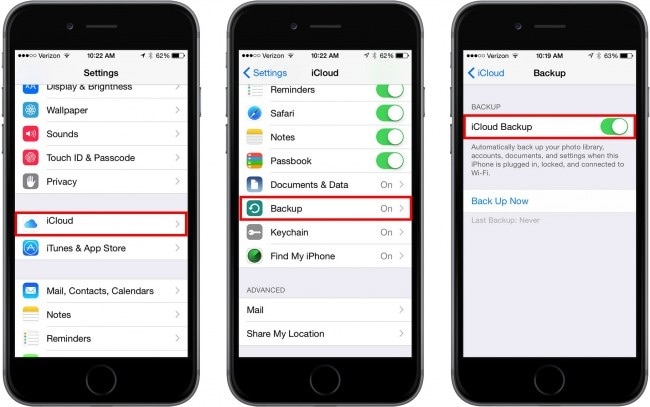
• Δημιουργήστε αντίγραφα ασφαλείας χρησιμοποιώντας το Κιτ εργαλείων DrFoneTool – Δημιουργία αντιγράφων ασφαλείας και επαναφορά δεδομένων iOS:
Αυτό είναι ένα πολύ εύχρηστο κιτ εργαλείων για τη δημιουργία αντιγράφων ασφαλείας όλων των δεδομένων σας χωρίς προβλήματα. Υποστηρίζει επίσης το iOS 10.3 και όλες τις συσκευές iOS. Το εύχρηστο περιβάλλον εργασίας είναι τόσο εύχρηστο που θα το λατρέψετε αμέσως. Χρειάζεται ένα πλήρες αντίγραφο ασφαλείας της συσκευής σας και μια επιλογή επαναφοράς με ένα κλικ, κατηγοριοποιώντας τα σε διαφορετικούς τύπους αρχείων. Μπορείτε να κάνετε λήψη αυτού του κιτ εργαλείων από τον ιστότοπο Wondershare DrFoneTool και να το δοκιμάσετε δωρεάν.
Μέρος 2: Πώς να σκουπίσετε ένα iPad με μια γόμα πλήρους δεδομένων iOS;
Τώρα, θα συζητήσουμε πώς να διαγράψετε το iPad με το DrFoneTool – Γόμα δεδομένων. Αυτό το εργαλείο θα δώσει τον νέο ορίζοντα και τον έλεγχο για τη διαγραφή του iPad εύκολα και αποτελεσματικά.
Για να διαγράψετε εντελώς το iPad (σε οποιαδήποτε συσκευή iOS) χωρίς κανένα ίχνος των προσωπικών σας δεδομένων, συνιστούμε να χρησιμοποιήσετε το εργαλείο DrFoneTool iOS Full Data Eraser. Αυτό το εργαλείο είναι πολύ χρήσιμο για την πλήρη διαγραφή όλων των δεδομένων από το iPad. Υποστηρίζει συσκευές έως και iOS 11 παγκοσμίως και κανείς δεν θα μπορεί ποτέ να ανακτήσει τα προσωπικά σας δεδομένα στο μέλλον. Ας ρίξουμε μια ματιά στη διαδικασία βήμα προς βήμα για να χρησιμοποιήσετε αυτό το απλό εργαλείο.

DrFoneTool – Γόμα δεδομένων
Διαγράψτε εύκολα όλα τα δεδομένα από τη συσκευή σας
- Απλή, με κλικ, διαδικασία.
- Τα δεδομένα σας διαγράφονται οριστικά.
- Κανείς δεν μπορεί ποτέ να ανακτήσει και να δει τα προσωπικά σας δεδομένα.
Βήμα 1 – Κατεβάστε το λογισμικό DrFoneTool – Data Eraser από τον ιστότοπο DrFoneTool και εγκαταστήστε το στο Mac ή τον υπολογιστή σας. Μετά την εγκατάσταση, μπορείτε να βρείτε το παρακάτω παράθυρο και να κάνετε κλικ στο ‘Data Eraser’ ανάμεσα σε όλες τις επιλογές.

Βήμα 2 – Μόλις τελειώσετε, συνδέστε τη συσκευή σας και η εργαλειοθήκη θα ανιχνεύσει αυτόματα το iPad σας. Τότε θα δείτε το παρακάτω παράθυρο. Κάντε κλικ στο «Διαγραφή όλων των δεδομένων».

Βήμα 3 – Τώρα, κάντε κλικ στην επιλογή «Διαγραφή» για να ξεκινήσει η διαδικασία διαγραφής του iPad αμέσως. Θυμηθείτε, αν προχωρήσετε σε αυτό το βήμα θα διαγραφούν οριστικά όλα τα δεδομένα σας. Στη συνέχεια, θα σας ζητηθεί να επιβεβαιώσετε αυτήν την ενέργεια πληκτρολογώντας «διαγραφή» στο πλαίσιο που δίνεται.

Βήμα 4 – Τώρα, καθίστε αναπαυτικά και απλά χαλαρώστε. Αυτή η εργαλειοθήκη θα χρειαστεί λίγο χρόνο για να λειτουργήσει στη συσκευή σας τώρα για να σβήσει εντελώς το iPad.

Μετά από λίγα λεπτά, θα λάβετε ένα μήνυμα επιβεβαίωσης ‘Διαγραφή εντελώς’. Τέλεια, το iPad σας έχει διαγραφεί εντελώς και είναι ασφαλές να πουληθεί. Έτσι, αυτή είναι μια εύκολη στη χρήση διαδικασία που σας έδειξε πώς να σκουπίζετε εύκολα το iPad.
Μέρος 3: Άλλα πράγματα που πρέπει να κάνουμε πριν πουλήσουμε το iPad
Πριν πουλήσετε οποιαδήποτε προσωπική συσκευή, όπως κινητά, tablet, είναι πολύ σημαντικό να διαγράψετε εντελώς τα σημαντικά και ευαίσθητα δεδομένα και επίσης να δημιουργήσετε αντίγραφα ασφαλείας ολόκληρης της συσκευής. Εκτός από αυτά, υπάρχουν ορισμένα άλλα πράγματα που πρέπει να ακολουθήσετε πριν πουλήσετε τη συσκευή σας iOS.
Σε αυτό το μέρος, έχουμε παραθέσει τέτοια πράγματα για εσάς. Τώρα, για να ξεκινήσουμε, ας υποθέσουμε ότι έχετε ήδη δημιουργήσει αντίγραφα ασφαλείας της συσκευής σας.
1. Πρώτα απ ‘όλα, θα πρέπει να αποσυνδεθείτε από το iCloud και να απενεργοποιήσετε την επιλογή ‘Find my iPhone’.
Για αυτό, μεταβείτε στο Setting και μετά στο iCloud. Στη συνέχεια, απενεργοποιήστε το κουμπί επιλογής «Βρείτε το iPhone μου».
Στη συνέχεια, κάντε κλικ στο ‘Διαγραφή λογαριασμού’ για να διαγράψετε τα δεδομένα iCloud από αυτήν τη συσκευή.

2. Τώρα, αποσυνδεθείτε από το iMessage και το face time.
Για να το κάνετε αυτό, πατήστε στις ρυθμίσεις και μετά μεταβείτε στα μηνύματα / Ώρα προσώπου. Τώρα, απενεργοποιήστε το κουμπί επιλογής.
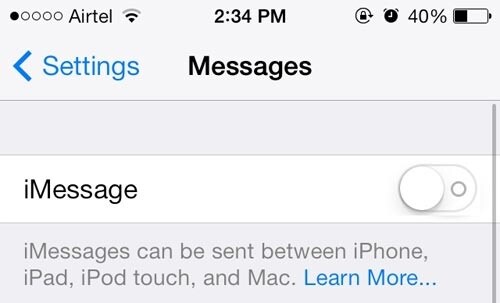
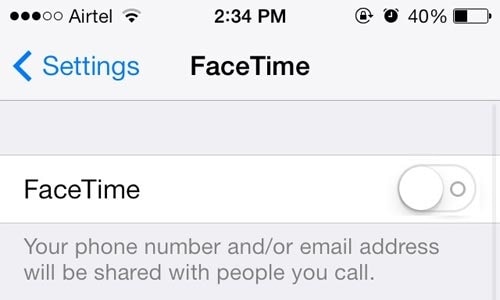
3. Σε αυτό το βήμα, αποσυνδεθείτε από το iTunes και το App Store.
Για αυτό, ανοίξτε τις ρυθμίσεις και πατήστε στο iTunes και το App Store. Στη συνέχεια, μεταβείτε στο ‘Apple id’ και κάντε κλικ στο ‘Sign Out’
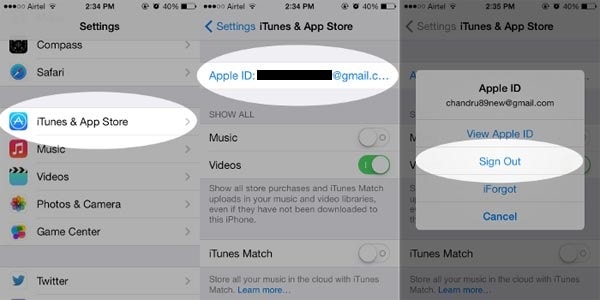
4. Είναι πολύ σημαντικό να απενεργοποιήσετε όλους τους κωδικούς πρόσβασης και τα δακτυλικά αποτυπώματα πριν πουλήσετε τη συσκευή. Βεβαιωθείτε ότι κάνετε και τα δύο.
5. Εάν έχετε αντιστοιχίσει το Apple ρολόι σας με τη συσκευή, βεβαιωθείτε ότι έχετε καταργήσει τη σύζευξη πριν το πουλήσετε.
Επομένως, εάν πρόκειται να πουλήσετε το iPad σας, είναι πολύ σημαντικό να ακολουθήσετε σωστά τα βήματα που αναφέρονται παραπάνω. Η απρόσεκτη πώληση της συσκευής σας μπορεί να αποβεί μοιραία λόγω διαρροής ιδιωτικών και ευαίσθητων δεδομένων και εάν δεν αποσυνδεθείτε από τους λογαριασμούς που χρησιμοποιείτε, τότε οποιοδήποτε τρίτο άτομο μπορεί να έχει πρόσβαση στον λογαριασμό σας, κάτι που μπορεί να είναι επιβλαβές για εσάς. Σας συνιστούμε ανεπιφύλακτα να χρησιμοποιήσετε την εργαλειοθήκη DrFoneTool και να διαγράψετε όλα τα ευαίσθητα δεδομένα με ένα μόνο κλικ. Αυτό θα πάρει πολύ λίγο χρόνο και το πιο σημαντικό, κανείς δεν θα ανακτήσει ποτέ τα ευαίσθητα και προσωπικά σας δεδομένα στο μέλλον. Λοιπόν, δοκιμάστε το τώρα δωρεάν.
πρόσφατα άρθρα

